电脑出现VMware错误提示以独占方式锁定此配置文件失败的解决方法
电脑出现VMware错误提示以独占方式锁定此配置文件失败的解决方法在电脑中使用Vmware虚拟机时,开启虚拟机就会弹出VMware错误,提示“以独占方式锁定此配置文件失败。另一个正在运行的Vmware进程可能正在使用配置文件”。这该怎么办呢?本文将提供VM... 16-06-08
最近有用户在电脑中使用vmware虚拟机时,开启虚拟机会弹出vmware错误,提示“以独占方式锁定此配置文件失败。另一个正在运行的vmware进程可能正在使用配置文件”。如果出现以上描述的情况,我们应该如何解决这个问题呢?下面代码网的小编就带来了电脑出现vmware错误提示以独占方式锁定此配置文件失败的解决方法,一起来看看吧。
解决方法:
1、右击任务栏,选择“启用任务管理器”;
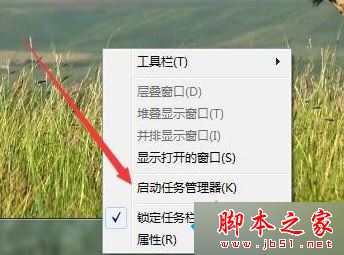
2、找到并选中vmware进程,点击“结束进程”按钮;
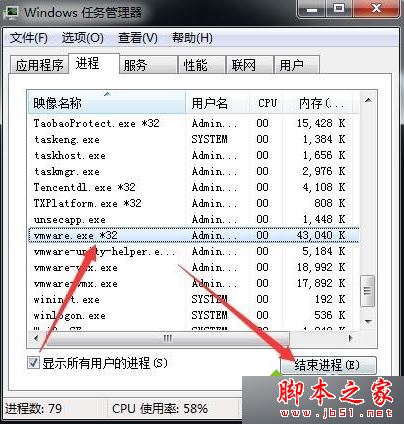
3、在弹出的询问窗口中,点击“结束进程”;
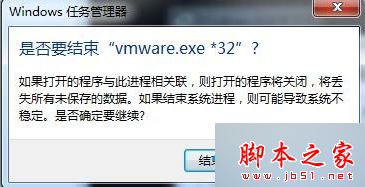
4、然后重新打开vmware程序,选择虚拟机,点击“开启此虚拟机”;
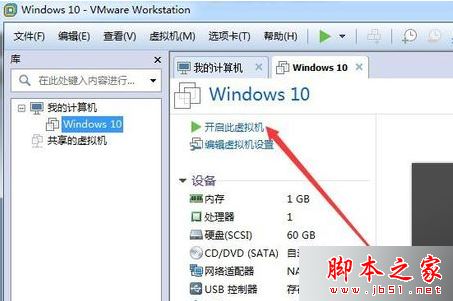
5、这时就可以重新运行虚拟机了,一会就可以成功启动。

相关文章:
-
电脑通过浏览器打开百度文库无法显示内容或图片的解决方法有网友反映,电脑中通过浏览器打开百度文库后,发现里面的内容或图片无法显示,这种情况怎么办呢?本文将提供打开百度文库无法显示内…
-
怎么给文件加密 不一样的文件加密技巧详解电脑里的文件到底安全吗,为了保护自己的数据安全,你做了多少功课?在这个大数据时代,很多隐私已经默认不是隐私,但是我们还是应该力所能及的保护…
-

如何解决电脑运行慢的问题
如何解决电脑运行慢的问题这篇文章主要为大家介绍了几种解决电脑运行慢问题的有效方法,帮助大家加快运行速度,电脑瞬间变流畅,感兴趣的小伙伴们可以参考一下... 1...
[阅读全文]
-
-
-
怎样调整电脑分区大小 分区助手无损调整分区大小图文教程有没有人买来电脑打开一看,厂商竟然只给装了一个C盘?这是有多懒啊。还有一种情况,很多小白用着用着发现自己的C盘已然变红了,满…
版权声明:本文内容由互联网用户贡献,该文观点仅代表作者本人。本站仅提供信息存储服务,不拥有所有权,不承担相关法律责任。
如发现本站有涉嫌抄袭侵权/违法违规的内容, 请发送邮件至 2386932994@qq.com 举报,一经查实将立刻删除。
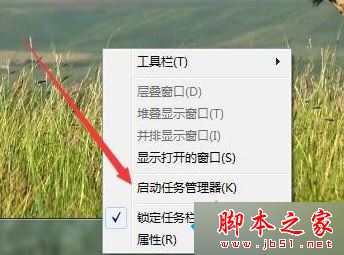
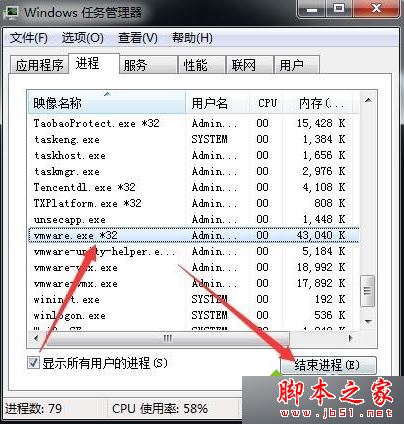
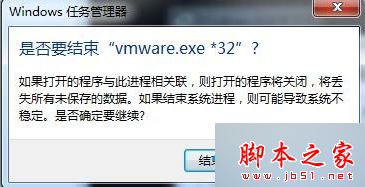
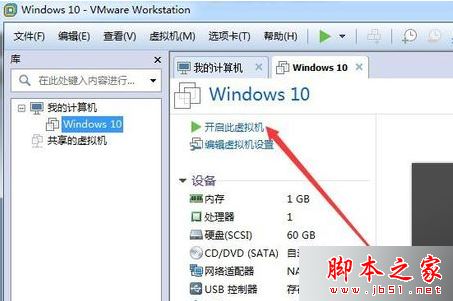





发表评论